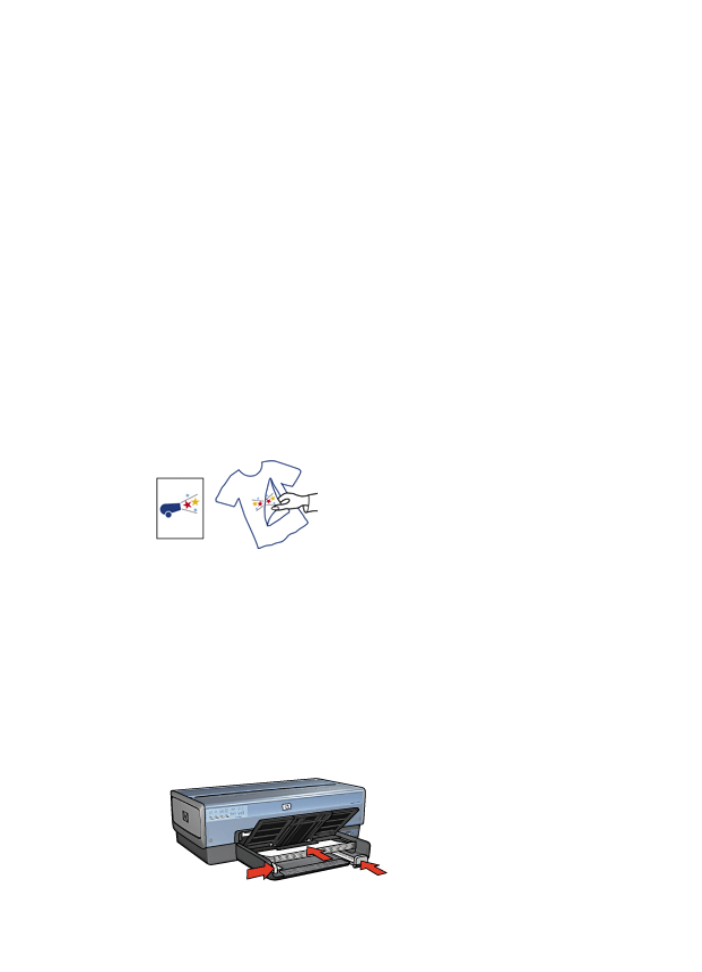
Transparências para T-shirt
Diretrizes
●
Ao imprimir uma imagem espelhada, o texto e os desenhos são invertidos
horizontalmente em relação à sua exibição na tela do computador.
●
Não ultrapasse a capacidade da bandeja de Entrada: 20 transparências para T-shirt
Preparar para imprimir
1.
Verifique se a impressora está ligada.
2.
Levante a bandeja de Saída e, em seguida, remova todo o papel da bandeja de
Entrada.
3.
Empurre a guia da largura do papel para a esquerda e, em seguida, puxe a guia de
comprimento do papel.
4.
Coloque o papel de transparência para T-shirt bandeja de Entrada, com o lado a
ser impresso voltado para baixo.
5.
Empurre o papel na direção da impressora até que ele pare.
6.
Deslize as guias de papel firmemente em direção ao papel.
Capítulo 7
90
HP Deskjet 6980 series
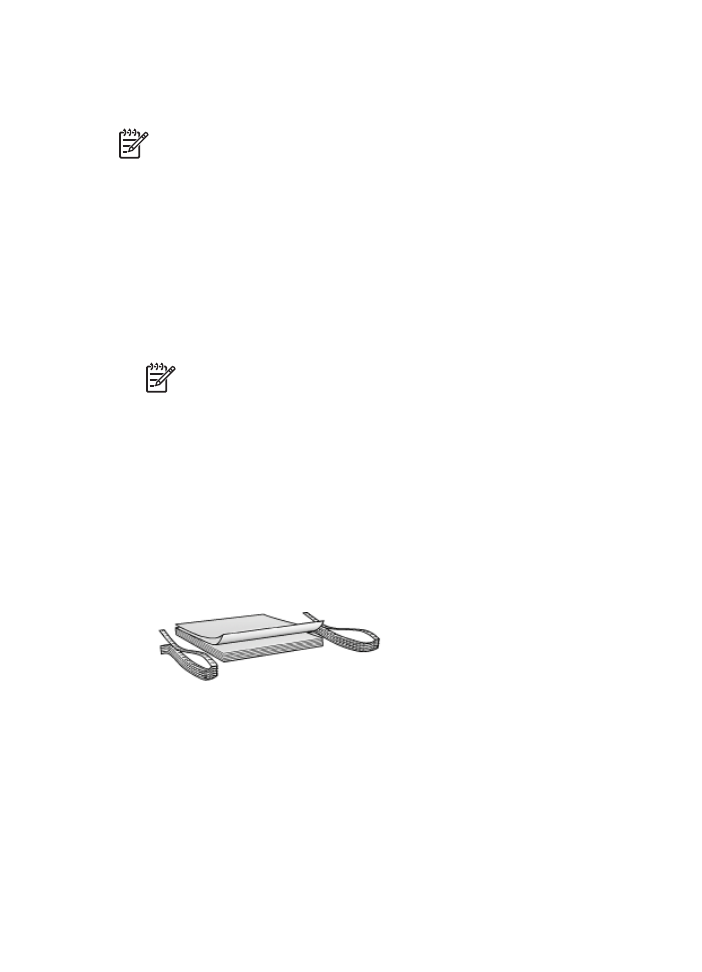
7.
Abaixe a bandeja de Saída.
Imprimir
Nota
Se o software que estiver usando possuir um recurso de impressão de
transparência para t-shirt, siga as instruções fornecidas com ele. Caso contrário,
siga as instruções abaixo.
1.
Abra a caixa de diálogo
Propriedades da impressora
.
2.
Clique na guia
Papel/qualidade
e especifique as seguintes configurações de
impressão:
–
O tamanho é
: Tamanho de papel apropriado
–
O tipo é
: Clique em
Mais
e selecione
Transparência para T-shirt
.
–
A origem é
:
Bandeja superior
–
Qualidade de impressão
:
Normal
ou
Melhor
3.
Clique na guia
Acabamento
.
4.
Selecione a caixa de seleção
Imagem espelhada
.
Nota
Alguns programas de software de transparência para T-shirt não
requerem que você imprima uma imagem espelhada.
5.
Selecione as outras configurações de impressão desejadas e clique em
OK
.
Use o recurso de ajuda
O que é isto?
para aprender mais sobre os recursos da caixa
de diálogo Propriedades da impressora.